Kaj pa, če bi obstajala malo znana nastavitev za iPhone, ki bi dejansko lahko pospešila vašo napravo in zaščitila vašo zasebnost? Obstaja in se imenuje razreševalec DNS.
Kaj je in kako deluje, je nekoliko zapleteno, vendar je pravzaprav izjemno enostavno nastaviti. Tukaj je tisto, kar morate vedeti.
Vsebina
-
Kaj je razreševalec DNS?
- Sistem domenskih imen (DNS)
- Resolver DNS
- Kakšne so možnosti?
-
Kako preklopiti na nov strežnik DNS
- Povezane objave:
Kaj je razreševalec DNS?

Da bi razumeli, kaj počne razreševalec DNS in kako bi vam lahko pomagal, bomo morali kar najbolje razložiti nekaj stvari.
Sistem domenskih imen (DNS)
Prvič, DNS je akronim za sistem domenskih imen (DNS). In vsaka razprava o njih bo zagotovo postala zelo tehnološka, zelo hitra.
V bistvu je DNS način, kako se ime domene - kot je appletoolbox.com - prevede v naslov IP na strežniku, v katerem gostuje.
Računalniki in strežniki imajo dodeljene edinstvene naslove IP, na primer naslov ali telefonsko številko. Toda na srečo se nam ni treba spomniti teh naslovov, da bi prišli do naših priljubljenih spletnih mest.
DNS, ki je v bistvu imenik ali »imenik« interneta, vse to počne v ozadju. V bistvu vnesete spletni naslov, pritisnete enter in DNS vas samodejno pripelje na pravo lokacijo.
POVEZANO:
- Kako izprazniti predpomnilnik DNS na vašem MacBooku
Resolver DNS
Resolver DNS je torej v bistvu sistem, ki je odgovoren za dejansko sprejemanje vaše poizvedbe – imena domene – in njeno razrešitev glede na to, kar iščete.
Z drugimi besedami, to ime domene prevede v oprijemljiv naslov IP. Običajno je strežnik razreševalnika DNS vezan na vašega ponudnika internetnih storitev (ISP).
Vendar niso vsi strežniki DNS ustvarjeni enako. Njihove prakse zasebnosti se lahko zelo razlikujejo glede na subjekt, ki jih ima v lasti. To je še posebej zaskrbljujoče, ker lahko razreševalec DNS tem subjektom v bistvu omogoči, da "vidijo" in po možnosti zabeležijo vsako posamezno spletno mesto, ki ste ga kdaj obiskali.
Na srečo niste obtičali s privzeto storitvijo DNS. In kot dodaten bonus se nekateri razreševalci DNS drugih proizvajalcev dejansko ponašajo s hitrejšimi hitrostmi in hitrejšimi ločljivostmi.
Kakšne so možnosti?

Danes je na voljo veliko brezplačnih razreševalnikov DNS in vsak ima različne prednosti. Toda na koncu so verjetno vsi boljši od privzetega DNS, ki ga uporabljate.
OpenDNS (208.67.222.222) je na primer brezplačna storitev DNS, ki uporabnikom omogoča blokiranje zlonamernih domen in samodejno filtriranje vsebine za odrasle. O OpenDNS lahko preberete s klikom na spodnjo povezavo.
- OpenDNS
Google ima tudi svojo brezplačno storitev DNS, ki jo ustrezno poimenuje Google Public DNS. To je izjemno priljubljena nefiltrirana možnost, ki se ponaša z boljšimi funkcijami zasebnosti kot druge storitve DNS. Več o tej možnosti lahko izveste spodaj.
- Googlov javni DNS
Za namene tega članka pa se bomo osredotočili na novo storitev DNS Cloudflare.
Gre za relativno novo storitev, saj se je začela šele pred nekaj dnevi. Toda morda je najboljši, ki je trenutno na voljo.
Strežnik DNS Cloudflare (1.1.1.1) nikoli ne shrani nobenih podatkov, ki bi jih lahko uporabili za identifikacijo končnega uporabnika (vključno z vašim naslovom IP). Podobno izbriše vse dnevnike, ki jih zbere njegov razreševalec v 24 urah. To je verjetno samoumevno, a tudi vaši podatki ne bodo nikoli prodani oglaševalcem ali uporabljeni za ciljno oglaševanje.
Toda verjetno je njegova najboljša lastnost njegova hitrost. Trenutno je Cloudflare verjetno najhitrejši brezplačni strežnik DNS, ki je na voljo - celo prekaša Googlov javni DNS.
To hitrost doseže z različnimi dejavniki, vključno s tem, kar podjetje imenuje "inovativni porazdeljeni predpomnilnik". Kakorkoli že, to vam omogoča hitrejšo izkušnjo brskanja.
Več o Cloudflare 1.1.1.1 lahko izveste s klikom na spodnjo povezavo.
- Cloudflare 1.1.1.1 DNS
Od iOS 11 je Apple razmeroma preprosto dodal in urejal nastavitve DNS vaše naprave. Če uporabljate vsaj iOS 11, lahko uporabite spodnje korake. Če ne, preskočite naprej na »opombo«.
Kako preklopiti na nov strežnik DNS
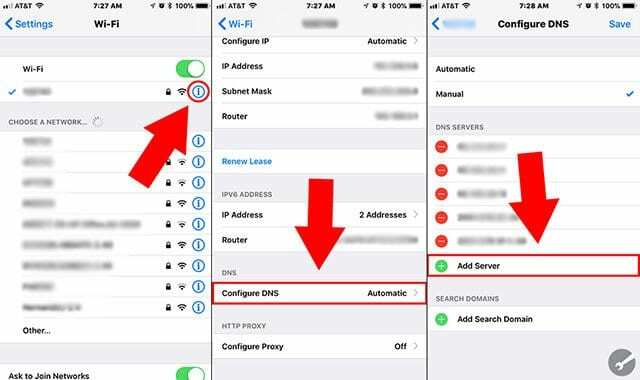
- Odprto Nastavitve.
- Klikni Wifi.
- Dotaknite se malega ikona "i". poleg omrežja Wi-Fi, s katerim je vaša naprava trenutno povezana.
- V meniju DNS tapnite Konfigurirajte DNS.
- Če se s to nastavitvijo še nikoli niste motili, bo verjetno nastavljena na Samodejno. Klikni Priročnik.
- Nato bi morali videti an Dodaj strežnik možnost se prikaže na zaslonu poleg zelenega znaka plus. Dotaknite se.
- Vtipkaj 1.1.1.1 in potrdite.
- Klikni Dodaj strežnik ponovno.
- Vnesite Cloudflarejev varnostni razreševalec: 1.0.0.1
- Dotaknite se Shrani. Po želji lahko izbrišete predhodno shranjen strežnik DNS. Tako bo Cloudflareov DNS edini strežnik, ki ga uporablja vaša naprava.
Opomba: V iOS 10 in prejšnjih različicah boste morali naslove DNS dodati ročno. Sledite spodnjim korakom.
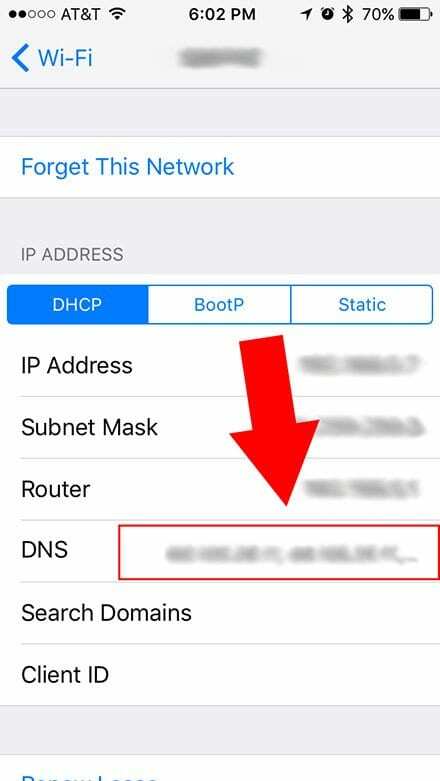
- Odprto Nastavitve.
- Klikni Wifi.
- Dotaknite se malega ikona "i". poleg vašega trenutnega omrežja Wi-Fi.
- Tapnite na besedilno polje z oznako DNS.
- Izbrišite obstoječe strežnike DNS tako, da pritisnete Backspace dokler jih ne bo več.
- Vnesite 1.1.1.1 in 1.0.0.1 na polje.
- Klikni Wifi v zgornjem levem kotu, da se vrnete na prejšnji meni. Spremembe bodo samodejno shranjene.
Upamo, da vam je bil ta članek koristen. Ker sta varnost in zasebnost v teh dneh postali vroči temi, menimo, da sta razumevanje DNS in sposobnost njegovega spreminjanja bistvena veščina. Če imate kakršna koli vprašanja, nam sporočite v spodnjih komentarjih.

Mike je samostojni novinar iz San Diega v Kaliforniji.
Čeprav pokriva predvsem Apple in potrošniško tehnologijo, ima pretekle izkušnje s pisanjem o javni varnosti, lokalni vladi in izobraževanju za različne publikacije.
Na novinarskem področju je nosil kar nekaj klobukov, vključno s pisateljem, urednikom in oblikovalcem novic.